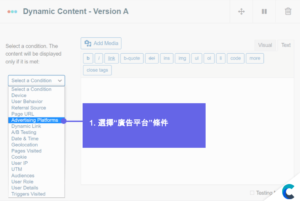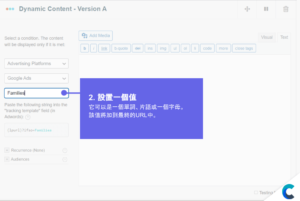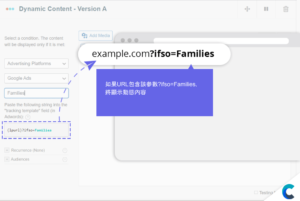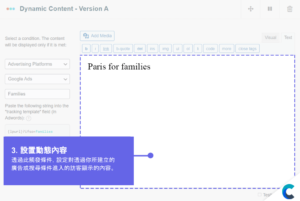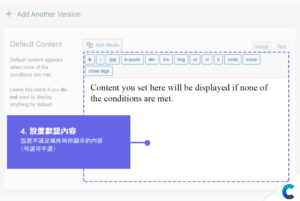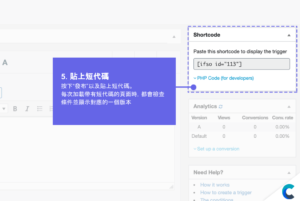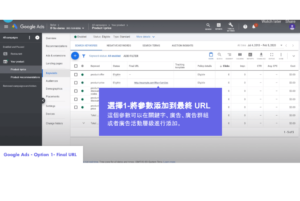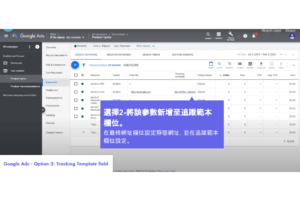設置基於Google Ads的內容
僅需對您的登陸頁面標題或圖像進行微小的更改,您就可以幫助任何用戶感覺他們已經找到了他們所需的內容。這可以顯著提高您從Google Ads廣告系列中的投資回報率,並從您的投資中創造更多價值。
如何使用動態頁面設置基於搜尋關鍵字的內容?
根據搜尋關鍵字創建動態內容非常簡單。不需要編碼! 完成此操作需要兩個基本組件,我們將進行詳細介紹:
第一部分:使用動態頁面創建您內容的動態版本。
第二部分:指定Google Ads應何時顯示每個版本。
第一部分:
使用動態頁面創建您內容的動態版本:在您的儀表板上,在動態頁面下,點擊“新增觸發器”。在出現的屏幕上,您將有兩個或更多版本的選項,這些版本可以是您網站上的任何元素:動態版本將在滿足特定條件時顯示,默認版本將在所有其他情況下顯示。
設置動態版本:
- 在A版本的內容欄位中,您可以輸入您希望觀眾基於特定關鍵字、廣告、廣告組或廣告系列看到的內容。
- 在條件選擇框中,選擇“廣告平台”,然後選擇“Google Ads”。將出現一個文本欄,您可以輸入您選擇的識別值。基於這個值,動態頁面會自動生成一個以{lpurl}開頭的字符串,這在Google Ads中代表“登陸頁面URL”,然後是一個問號,動態頁面,這是一個常量參數,以及輸入的值。
將以問號開頭的字符串部分添加到URL的末尾,將導致系統顯示動態版本。
第二部分:
指定Google Ads應何時顯示每個版本,有兩個選項告訴Google Ads何時顯示每個版本:
選項#1:將包含動態頁面生成的查詢字符串的URL直接貼至最終URL欄位中,在URL末尾添加以問號開頭的字符串部分將顯示動態版本。要將動態版本顯示給從特定關鍵字、廣告組、廣告或廣告系列進入的用戶,只需將您的登陸頁面URL,包括查詢字符串,在最終URL欄位內添加即可。此欄位在所有層次的廣告系列中都存在(如果您在報告中看不到“最終URL”欄,您可以通透過點擊“欄”按鈕來添加它)。
選項#2:使用專用的“跟蹤模板”欄位 要顯示動態版本,您還可以將最終URL欄位設置為靜態URL(登陸頁面的常規URL),並將由動態頁面生成的字符串完全按照其出現方式(複製和貼上)添加到“跟蹤模板”欄位內。您只需簡單地將動態頁面生成的字符串複製並貼至該欄位中。接著,該值將添加到最終URL欄位中設定的值中(最終URL欄位必須填寫)。最後,您可以點擊測試按鈕以驗證您是否已正確設置。